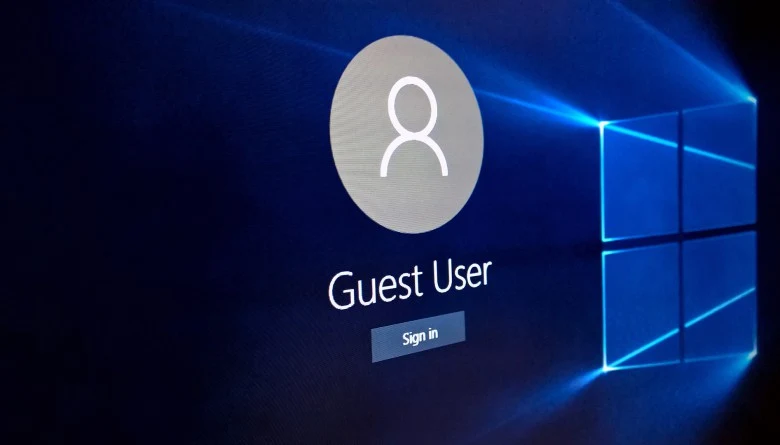Destro su Start > Esegui
Nel Box digitate Regedit, date Invio e cliccate su Sì al controllo.
In Regedit, navigate seguendo il precorso:
HKEY_LOCAL_MACHINE\SOFTWARE\Microsoft\Windows NT\CurrentVersion\ProfileList
Aprendo ProfileList (cliccando sulla freccetta alla sua sinistra), vi troverete una sottochiave con estensione .bak; cliccate con il destro sulla sottochiave in questione, quindi su Rinomina e sostituite l'estensione .bak con .old.
Confermate di voler eseguire la modifica, chiudete il Registro e riavviate il PC.
Al riavvio, accederete con il vostro precedente Account e riavrete a disposizione tutti i file e le impostazioni associate.
Articolo di HTNovo